Почему выбирают Евробайт?
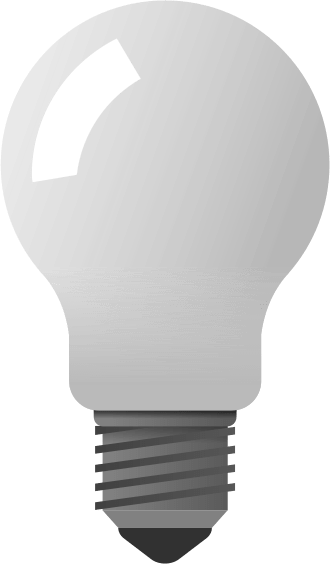

Мы используем только мощные серверы DELL с высокопроизводи-тельными SSD-дисками, поэтому у ваших сайтов не будет проблем со скоростью работы.
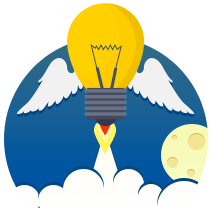
Наша служба поддержки работает 24 часа в сутки без выходных и праздников. Время реакции в любое время суток не превышает 10 минут. Все наши сотрудники прошли строгий отбор и имеют высокую квалификацию.

Ваши сайты будут «летать» на наших серверах! Наш хостинг специально оптимизирован под максимально быструю работу PHP и всех популярных CMS. Мы используем CloudLinux и FastCGI для обеспечения независимости клиентов друг от друга.
Как подключить две клавиатуры
Несмотря на то, что на материнской плате предусматривается только лишь один разъем для подключения стандартной клавиатуры, вы можете дополнительно подключить сколько угодно устройств ввода информации – их количество может быть ограничено кол-вом свободных USB-портов.

- Как подключить две клавиатуры
- Как включить беспроводную клавиатуру
- Как включить боковую клавиатуру
- Компьютер, две клавиатуры.
Подключение основной клавиатуры. Данное действие является достаточно простым. Пользователю только лишь нужно присоединить провод клавиатуры к соответствующему разъему, расположенному на задней панели корпуса компьютера. Отметим, что основная клавиатура всегда будет находиться в рабочем режиме. Например, клавиатура USB не позволит вам работать с BIOS, в то время как основное устройство будет прекрасно справляться здесь со своими задачами.
Подключение второй клавиатуры. Чтобы подключить к компьютеру второе устройство ввода информации, оно должно предусматривать подключение по USB. То есть, вторая клавиатура должна подключаться к ПК через интерфейс USB. Также как и в предыдущем случае, вам достаточно вставить штекер устройства в свободный порт. Установка каких-либо дополнительных программ в данном случае необязательна. Отметим, что вы можете подключить ровно столько USB-клавиатур, сколько портов предусмотрено на вашем компьютере.
Если вам нужно подключить беспроводную клавиатуру в качестве дополнительной, то вам понадобится определенное программное обеспечение. Диск с нужными драйверами вы найдете в комплекте с клавиатурой. Выполните установку необходимого ПО, после чего, перейдите к подключению клавиатуры.
Чтобы подключить беспроводное устройство ввода информации, вам достаточно вставить передатчик сигнала клавиатуры в свободный порт USB. Система, благодаря установленным ранее драйверам, определит тип подключенного устройства и позволит вам пользоваться им. Стоит заметить, что данный тип клавиатуры (также как и USB) не предусматривает возможности работы с БИОСом.
2 ответа 2
Я думаю, что это именно то, что вам нужно:
В статье описывается правая клавиатура, которая меняет раскладку системной клавиатуры в зависимости от того, какую клавиатуру вы используете для ввода. У него есть пара ограничений (первая клавиша, набранная при переключении клавиатуры, может быть неправильной, например, потому что она работает, изменяя глобальную раскладку при нажатии клавиши на другой клавиатуре, а не фактически заставляя систему читать их по-разному). ), но это должно сделать работу.
Можно ли подключить к одному компьютеру две клавиатуры
Как подключить вторую клавиатуру к ПК?
Многие пользователи считают встроенную в ноутбук клавиатуру не совсем удобной. Часто приходя домой, они подключают к нему обычную стационарную клавиатуру. В принципе, в некоторых случаях использование двух клавиатур может быть даже полезным.
Итак, перед включением второй клавиатуры посредством USB, включите в специальной утилите CMOS Setup функцию, которая будет эмулировать клавиатуру PS/2 стандарта. Если этого не сделать, то вторая клавиатура не заработает в таких системах как DOS и Windows 95, а также с Linux на ядре до версии 2.2 включительно. В Windows 98 заработает, но только после установки драйверов. Во всех остальных системах, новее вышеперечисленных, клавиатуры заработает и без включения эмуляции, но с некоторыми ограничениями по функциям.
В ноутбуках, как правило, разъем PS/2 всего один, и занят он только тогда, когда к нему подключена мышь. В утилите CMOS можно будет выбрать, какой из интерфейсов будет выведен на данный порт, клавиатурный или для мыши. Если разъем уже занять мышью, подключите к ноутбуку USB клавиатуру. Не забудьте правильно выставить режим в CMOS для разъема PS/2.
Если первая клавиатура подключена к компьютеру через USB порт, вторую Вы можете подключить через такой же второй порт, либо путем подключения в разъем PS/2. Все зависит от того, какими интерфейсами оснащены Ваши клавиатуры.
Количество возможных подключений клавиатур ограничивается только тем, какую нагрузку в плане питания могут выдержать порты компьютера, а так же количество самих портов. Современные клавиатуры потребляют около 20 мА, это довольно немного. Однако, если занять все USB порты, то не будет возможности подключить к компьютеру flash – накопитель или другое устройство, не отключая одну из клавиатур.
Использовать различные комбинации клавиш можно как с одной из подключенных, так и с нескольких клавиатур вместе. К примеру, одна клавиша нажимается на первой клавиатуре, вторя на другой. Таким образом, можно обеспечить нажатие таких комбинаций клавиш, которые в одиночку выполнить сложно физически. Также не забывайте, что даже если каких-то разъемов не хватает, то всегда можно подключить устройство в разъем другого типа, используя соответствующий переходник. Довольно часто в комплекте с USB клавиатурой идет переходник типа USB – PS/2, позволяющий подключить такую клавиатуру в PS/2 при отсутствии свободных USB портов.
Зачем это нужно
Теперь разберемся, для чего люди спрашивают, можно ли использовать сразу два девайса. В 9 из 10 случаев вопросы задают геймеры. Они ломают голову, как подключить вторую клавиатуру, как геймпад для одновременной игры. При этом важно, чтобы два устройства на компьютере не дублировали друг другу. Такая опция может потребоваться при игре в футбол или, к примеру, Мортал комбат.
Существуют и другие объяснения, для чего нужно подключить сразу две клавиатуры — набор текста на разных языках, одновременная печать текста двумя людьми и т. д. Такая опция может потребоваться для решения и других задач, но главное понимать — нужно ли вам это.

Теперь вы знаете, можно ли подключить две клавиатуры к компьютеру. Теоретически с ПК легко соединить и десять устройств, но заставить их работать отдельно друг от друга труднее. Здесь могут потребоваться специальные программы и знания. Проще подключить одно устройство, но функционально разделить его кнопки с помощью специального ПО. Но здесь уже каждый сам решает, какой вариант для него удобнее.









